Après mon dernier article sur le ls commande et ses options, je pensais à la durée de vie de certaines commandes et aux améliorations que vous vous attendiez à voir au fil des ans. Cela a lancé un souvenir dans mon cerveau de All Things Open (ATO) 209 où Chris Waldon d'IBM a animé une conférence sur Terminal Velocity :Moving fast in your shell . Si ce titre vous semble familier, c'est parce qu'il a écrit un article basé sur cette conférence. Quoi qu'il en soit, lors de la présentation ATO, il a présenté un outil appelé exa c'est un remplacement pour ls et j'en ai été assez impressionné. Il s'avère que certaines commandes ont été améliorées grâce à des remplacements modernes et bien exécutés. L'exa l'utilitaire en fait partie.
Alors, qu'est-ce que l'exa ?
exa , comme je l'ai mentionné plus tôt, est une amélioration du classique ls commande. En son cœur, il sert à afficher des informations de liste pour tous les fichiers et répertoires de votre répertoire de travail actuel. Cela ne semble pas si excitant, n'est-ce pas? Il y a cependant plus d'offres ici que vous ne le pensez au départ.
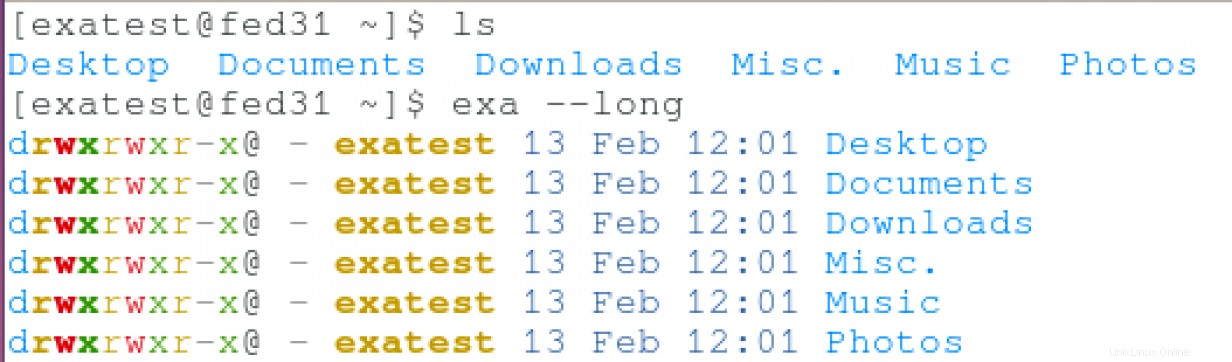
Quelles améliorations exa a-t-il apportées par rapport à ls ?
L'approche de conception autour de exa est simple. Plus c'est mieux. Si vous parcourez la page Web, vous constaterez que le créateur a beaucoup réfléchi à la raison pour laquelle ls était si spartiate. Cela a beaucoup de sens. Dans les années 1960, les ordinateurs étaient exponentiellement plus limités par le temps de traitement pour l'entrée des commandes et la sortie des résultats. La suite de commandes de ligne de commande d'origine a été conçue en tenant compte de ce goulot d'étranglement d'E/S. Avec les progrès actuels de la technologie informatique, la plupart d'entre nous ont des superordinateurs dans nos poches qui peuvent gérer ces tâches avec facilité. Ainsi, bien sûr, les serveurs et les ordinateurs de bureau modernes peuvent gérer tout ce que nous leur lançons dans la plupart des circonstances.
exa exécute l'appel système stat sur chaque fichier qu'il rencontre. Il prend ensuite les informations recueillies à partir de cet appel et les code en couleur par type d'autorisation, propriétaire, taille, etc. L'une des premières choses que vous remarquerez en utilisant exa c'est à quel point les choses sont colorées. Si vous faites partie de ces personnes étranges qui préfèrent le noir et blanc terne d'une sortie de terminal traditionnelle, vous pouvez désactiver l'utilisation de la couleur si vous le souhaitez. Pour tous ceux qui utilisent git référentiels pour la gestion du changement, exa affiche également le git status de fichiers le cas échéant. Au moment d'écrire ces lignes, seuls deux git les modifications sont actuellement suivies :
N- nouveau fichierM- un fichier existant
Installation et création d'alias
Si ces fonctionnalités vous semblent attrayantes, je vous recommande d'installer exa et essayez-le. Exa est fourni pour un certain nombre de distributions. Sur Fedora, installez le package rust-exa avec sudo dnf install exa . Vous pouvez également installer Red Hat Enterprise Linux (RHEL), bien que manuellement, et cela fonctionne également sur macOS. Pour des instructions d'installation détaillées, assurez-vous de consulter la page Web officielle d'exa.
Une fois que vous avez installé le programme, vous voudrez peut-être l'aliaser sur votre ls standard commande. Mon alias ressemble à ceci :

Je vous encourage à essayer. Vous apprécierez peut-être l'outil et, au moins, il pourrait vous faire penser à d'autres améliorations dont nous avons besoin en tant qu'administrateurs système.
Vous voulez essayer Red Hat Enterprise Linux ? Téléchargez-le maintenant gratuitement.